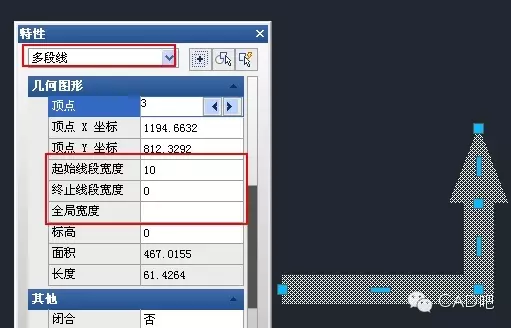AutoCAD中任何线都可以设置线宽,这是CAD图形的基本属性(和图层、颜色、线型并列的),选中图形后,在工具的线宽下拉框中选择适当宽度就可以,如下图所示。
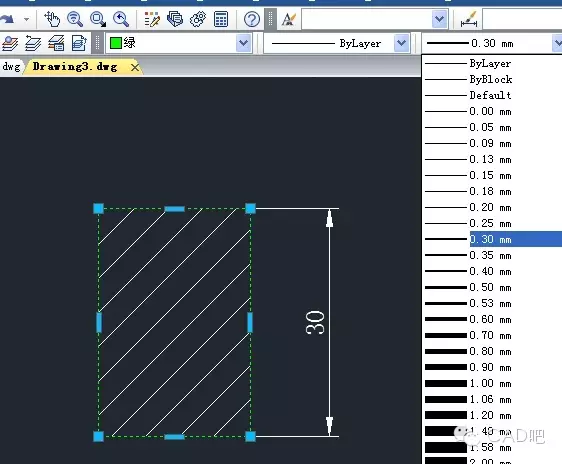
如果想在图面上设置精确的线宽,只能对PL(多段线)进行设置,多段线可以设置整体宽度,也可以每段宽度不同,甚至起点和端点宽度不同,变成箭头或宽度渐变的线,如下图所示。
直线、圆弧和圆不能直接设置宽度,必须转换成多段线,可以用PE命令进行转换。
将线设置为不同的粗细度,最主要是打印的需要,当然可以方便在画图和看图时区分不同对象,因此如何设置线宽,还是要结合自己的实际需求。即使不设置线宽,在打印时也可以按颜色来设置和区分打印线宽。